Vscode 配置C++环境(头文件,源文件分离)
一、Vscode 配置C++环境(头文件,源文件分离)
1.准备工作
自己在桌面手动创建文件夹并命名为 project,再在里面新建如下文件夹和文件
.vscode 文件夹中有 c_cpp_properties.json,launch.json,tasks.json 三个配置文件(新建txt文本,然后含后缀对其进行重命名)

exe文件夹为空
header 文件夹存储 .h 文件
source 文件夹存储 .cpp 文件
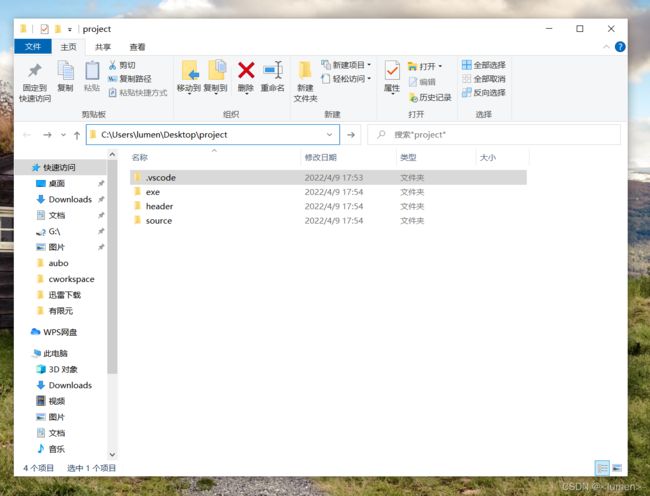
点击 vscode -文件-打开文件夹 ,打开该文件夹配置 .json 文件
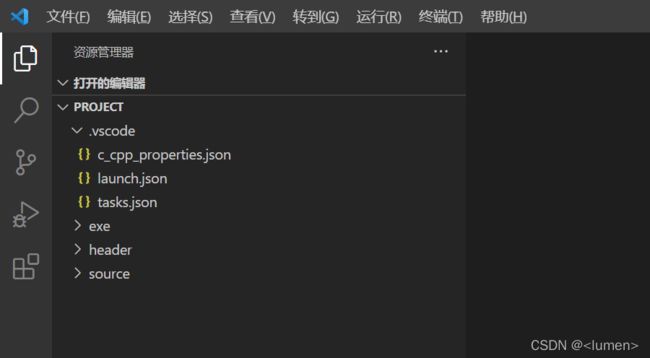
查看自己电脑上 MinGW 的安装目录 ,下文配置要用到该路径。
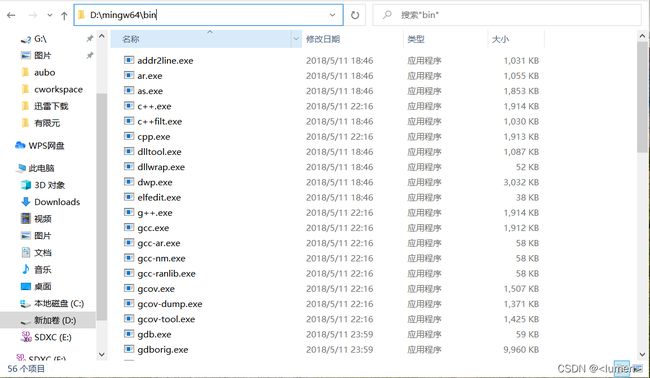
我的电脑-右键-属性-高级系统设置-环境变量-Path-新建-加入以下路径(根据自己的安装路径)
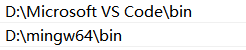
2.c_cpp_properties.json 文件配置
只需修改 “compilerPath”:项为自己电脑上安装的 MinGW 中的 g++ 编译器的路径即可
{
"configurations": [
{
"name": "MinGW",
"intelliSenseMode": "gcc-x64",
"compilerPath": "D:/mingw64/bin/g++.exe", // 改为自己电脑上MinGW的编译器地址即可。
"includePath": [
"${workspaceFolder}",
"${workspaceFolder}/header"
],
"defines": [],
"cStandard": "c11",
"cppStandard": "c++17"
}
],
"version": 4
}
3.launch.json 文件配置
只需修改 “miDebuggerPath”: 项为自己电脑上安装的 MinGW 中的 gdb.exe 编译器的路径即可
{
"version": "0.2.0",
"configurations": [
{
"name": "(gdb) Launch", // 配置名称,将会在启动配置的下拉菜单中显示
"type": "cppdbg", // 配置类型,这里只能为cppdbg
"request": "launch", // 请求配置类型,可以为launch(启动)或attach(附加)
"program": "${workspaceFolder}\\exe\\a.exe", // 将要进行调试的程序的路径
"args": [], // 程序调试时传递给程序的命令行参数,一般设为空即可
"stopAtEntry": false, // 设为true时程序将暂停在程序入口处,一般设置为false
"cwd": "${workspaceFolder}", // 调试程序时的工作目录,一般为${workspaceFolder}即代码所在目录
"environment": [],
"externalConsole": true, // 调试时是否显示控制台窗口,一般设置为true显示控制台
"MIMode": "gdb",
"miDebuggerPath": "D:/mingw64/bin/gdb.exe", //改为自己电脑上MinGW的编译器地址即可
"preLaunchTask": "build", // 调试会话开始前执行的任务,一般为编译程序,c++为g++, c为gcc
"setupCommands": [
{
"description": "Enable pretty-printing for gdb",
"text": "-enable-pretty-printing",
"ignoreFailures": true
}
]
}
]
}
4. tasks.json 文件配置
无需修改,直接复制
{
"version": "2.0.0",
"tasks": [
{
"type": "cppbuild",
"label": "build",
"command": "g++.exe",
"args": [
"-g",
"${file}", //${fileDirname}/*.cpp"用于批量编译文件夹中所有文件
"-o",
"${workspaceFolder}\\exe\\a.exe",
"-I",
"${workspaceFolder}/header", // 头文件所在文件夹
"-std=c++11"
// "-Wall",//显示警告信息
],
"group": {
"kind": "build",
"isDefault": true
},
"detail": "Task generated by Debugger."
}
]
}
二、简要说明
vscode 当前编辑状态
| 描述 | 值 |
|---|---|
| 当前打开工作区的路径 (.vscode文件夹所在路径) | C:\Users\lumen\Desktop\project |
| 当前编辑器打开的文件路径 (正在编辑的文件) | C:\Users\lumen\Desktop\project\source\main.cpp |
预定义变量含义
| 变量 | 含义 | 值 |
|---|---|---|
| ${workspaceFolder} | 工作区文件夹 | C:\Users\lumen\Desktop\project |
| ${workspaceFolderBasename} | 工作区文件夹基本名称 | project |
| ${file} | 文件 | C:\Users\lumen\Desktop\project\source\main.cpp |
| ${fileDirname} | 文件目录名 | C:\Users\lumen\Desktop\project\source |
| ${fileBasename} | 文件基本名称 | main.cpp |
| ${fileBasenameNoExtension} | 文件基本名称(无扩展名) | main |
| ${fileExtname} | 文件扩展名 | .cpp |
| ${relativeFile} | 相对文件 | source\main.cpp |
| ${relativeFileDirname} | 相对文件目录名 | source |
| ${lineNumber} | 行数 | 光标的行号 |
| ${selectedText} | 被选择的文本 | 在代码编辑器中选择的文本 |
| ${execPath} | 执行文件的路径 | a.exe 的位置 |
| ${defaultBuildTask} | 默认构建任务的名称 | |
| ${cwd} | 启动时任务运行器的当前工作目录 |